SolidWorks默认安装完,如果你没有刻意的调节颜色,零件设计都是灰色的,非常不利于我们总装配图的零件辨别,所以如果不同的SolidWorks零件有不同的颜色,就比较有层次感和高级感。
如果你挨个设置SolidWorks零件颜色也可以,就是比较慢,本文将分享SolidWorks随机颜色宏,随机上色快多了。
SolidWorks随机颜色宏使用方法:
1、下载文末的附件,然后解压,放到你经常存放宏的文件夹,不要直接放在桌面!!!
2、打开SolidWorks装配体模型,找到菜单-工具-宏-运行
3、点击上图的打开,等待SolidWorks自动运行,一会我们的SolidWorks装配体就完成了随机上色。
如果你想快速的运行我们的宏程序,可以添加宏命令按钮。方法如下:
SolidWorks宏按钮的添加,快速调用宏文件
本站会员免费下载随机颜色宏地址:


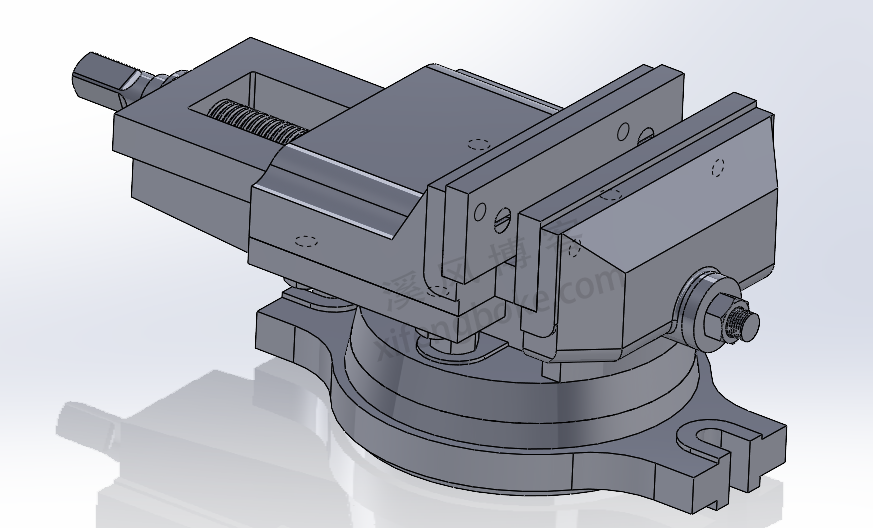
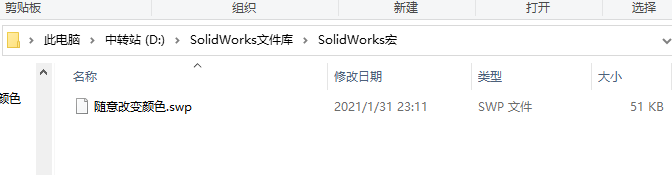


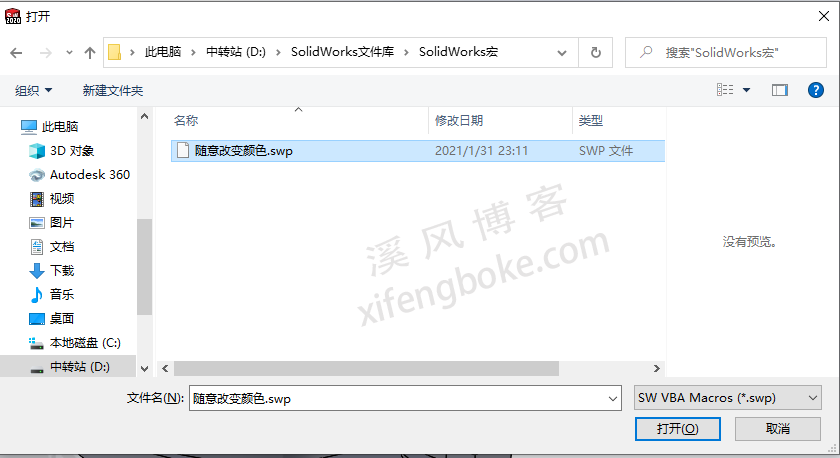



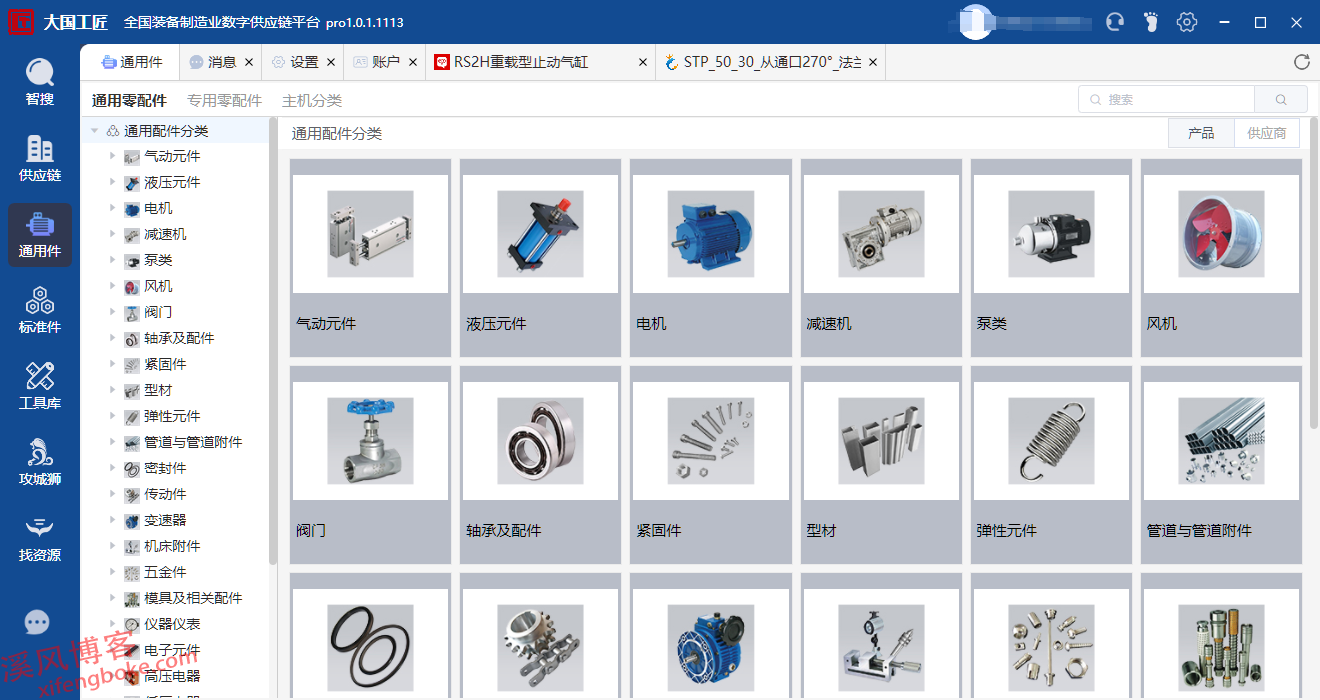
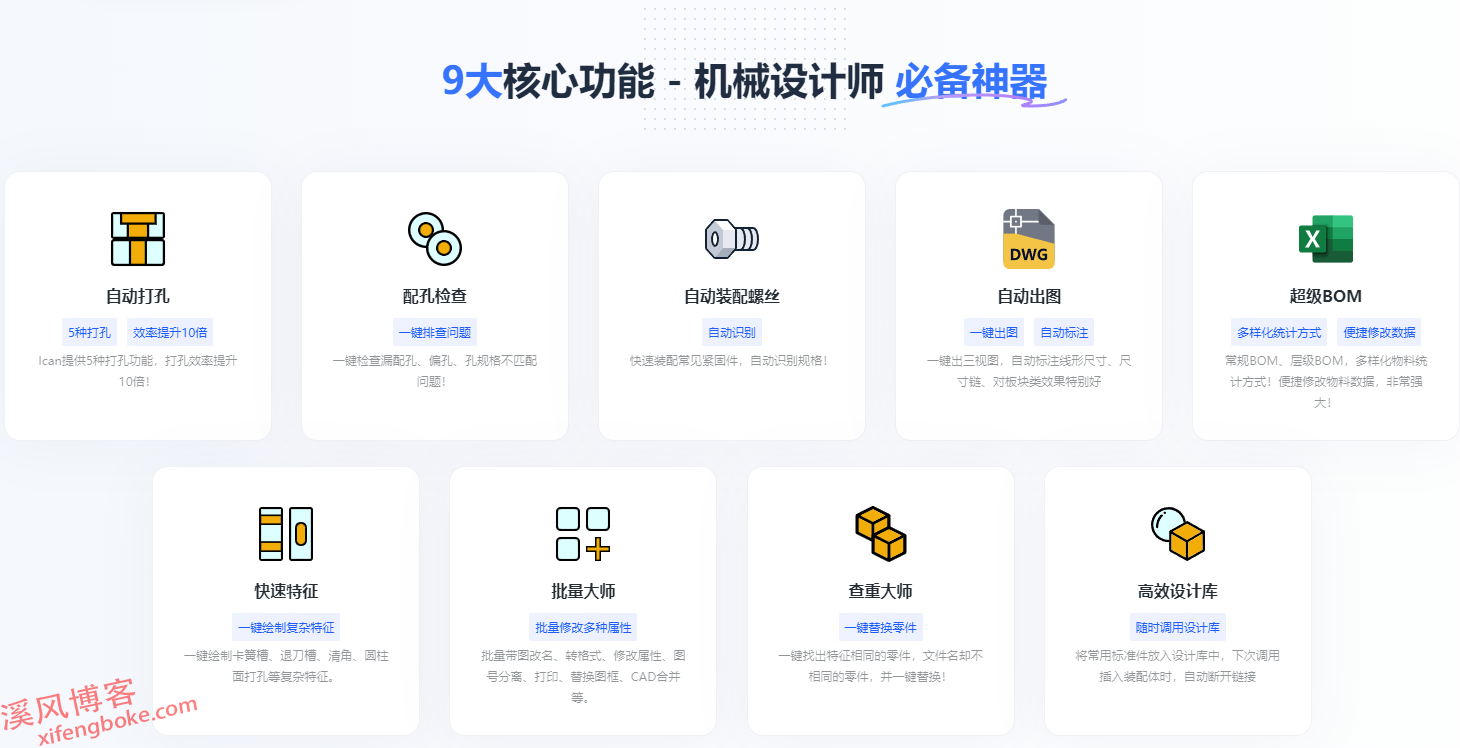

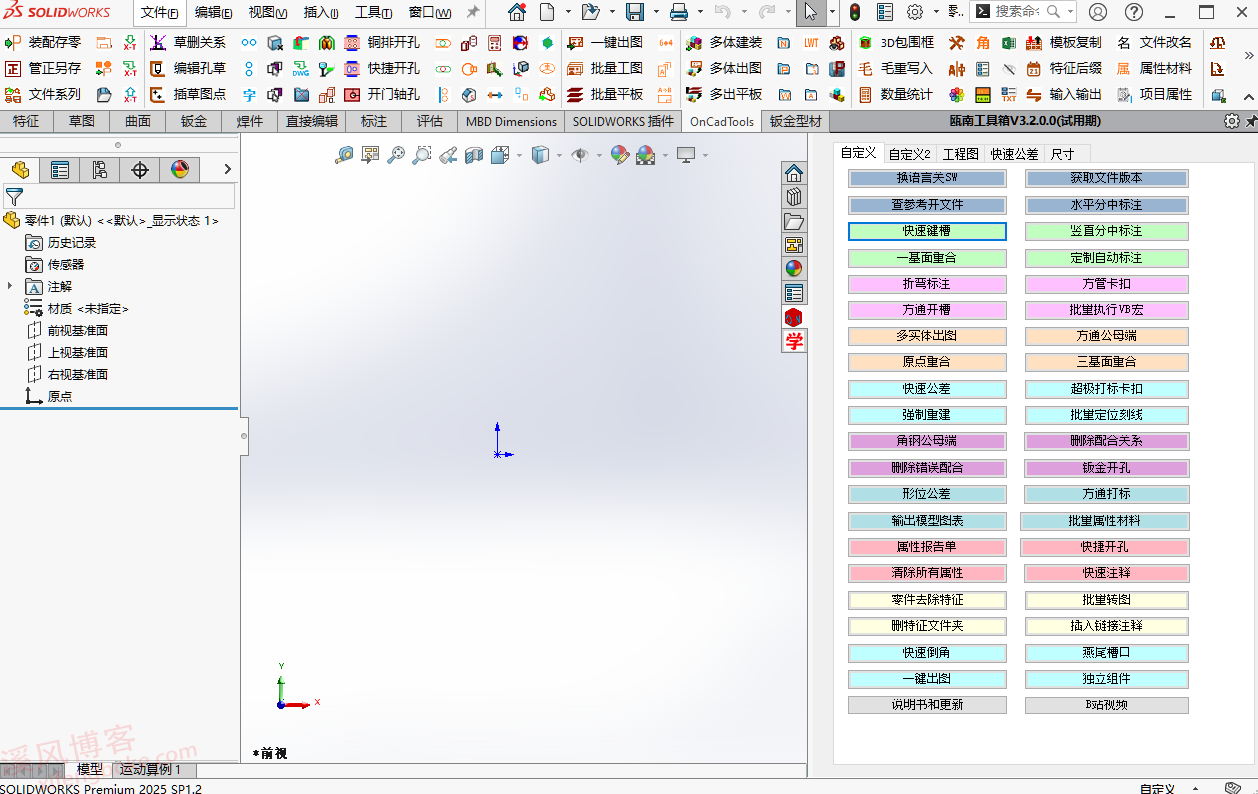
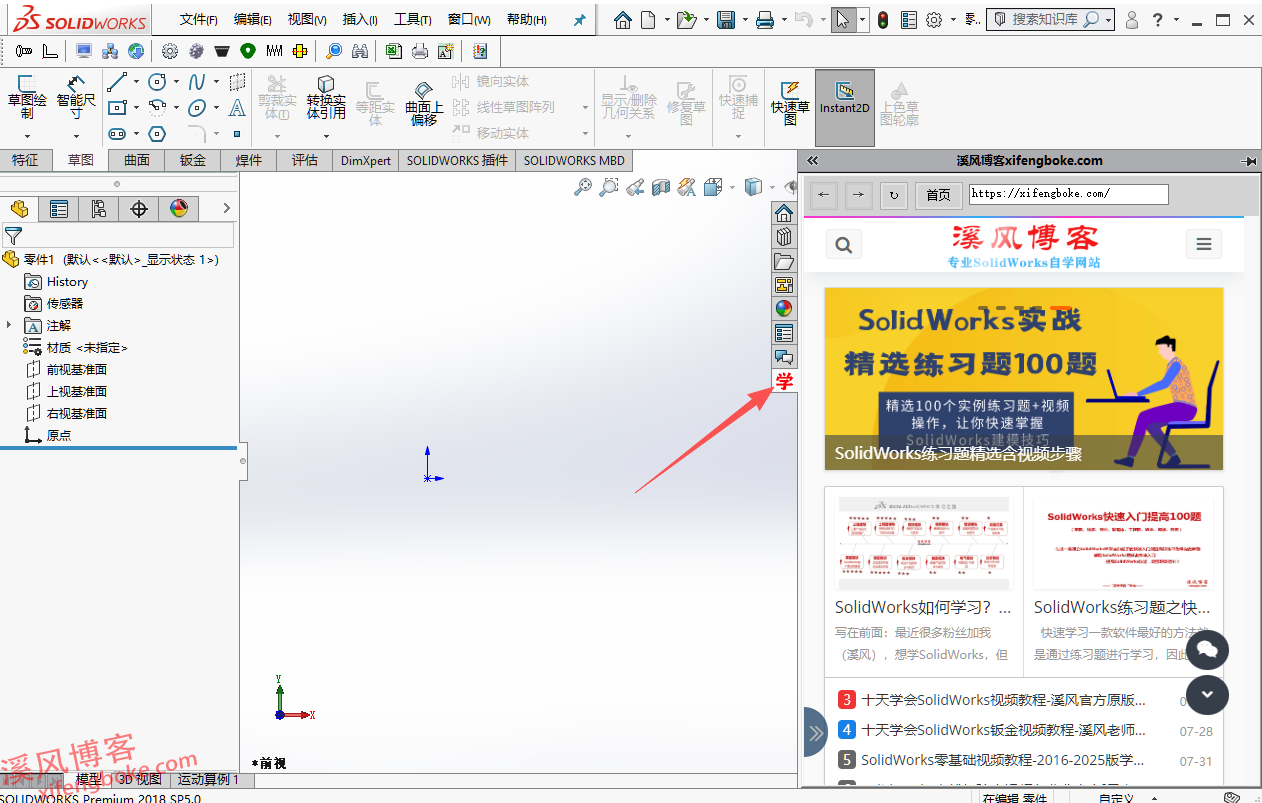
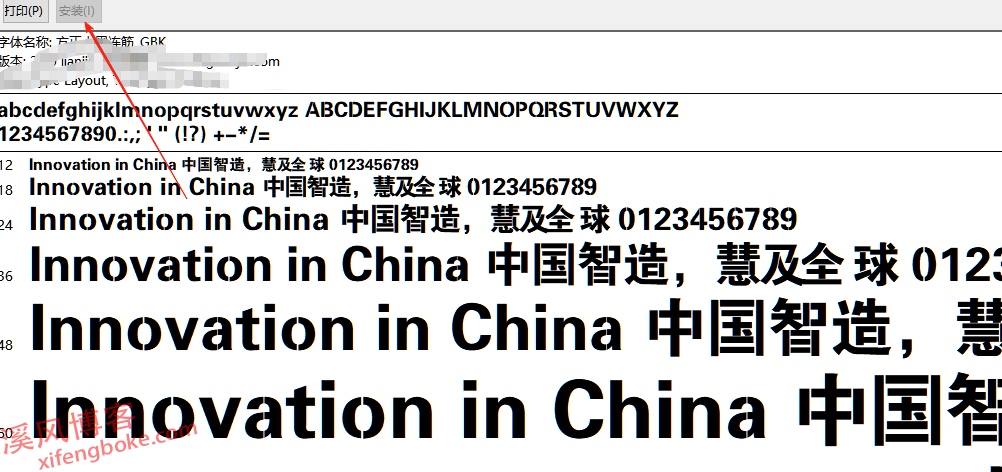
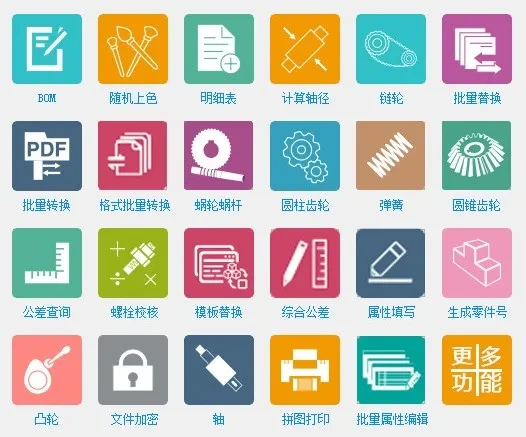
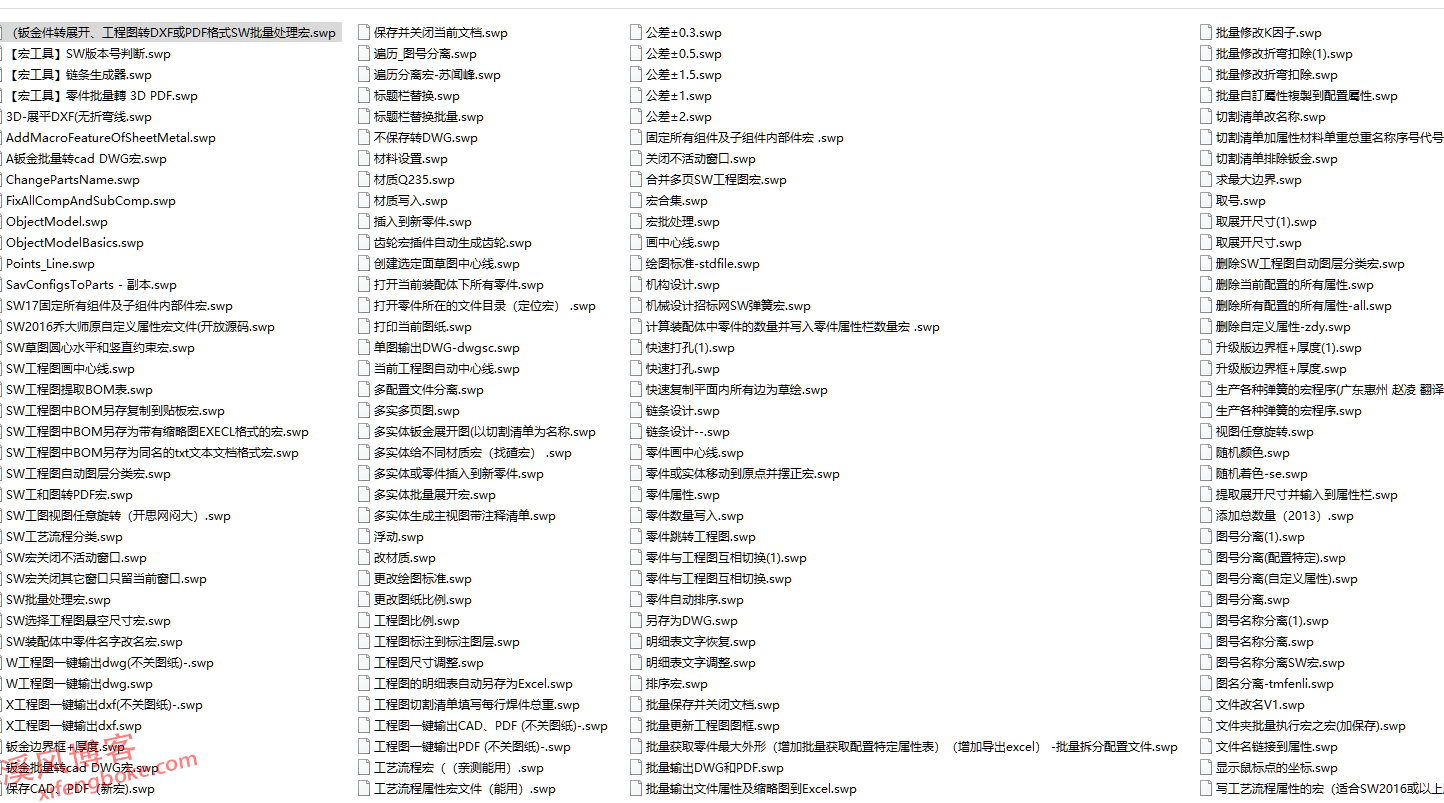

有一个小问题,装配体中使用了toolbox中的紧固件后,每一个螺丝,垫片都需要重新单独命名保存;能有其他快捷的方法?
http://sw.xifengboke.com/post/1620.html